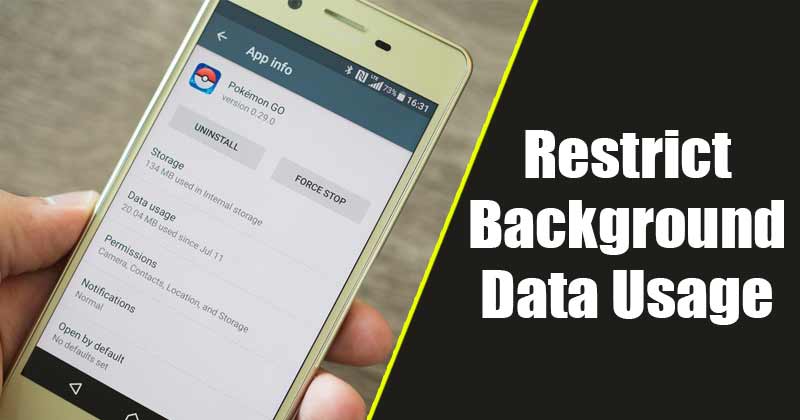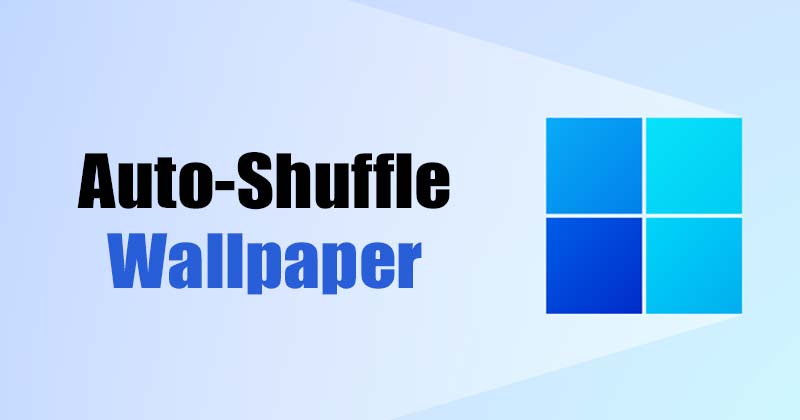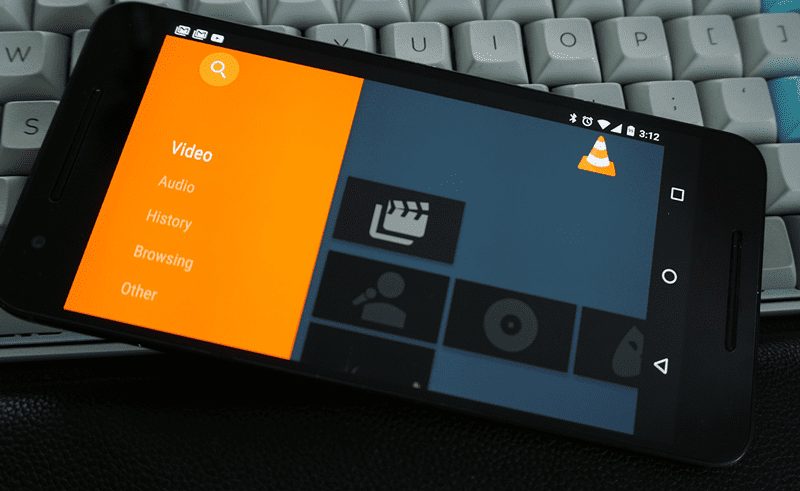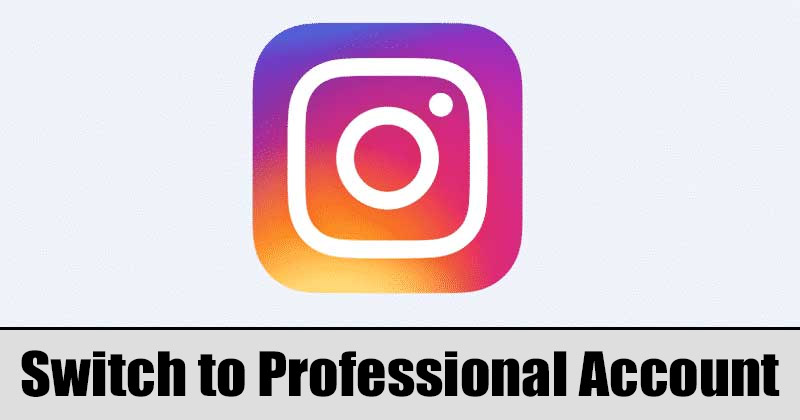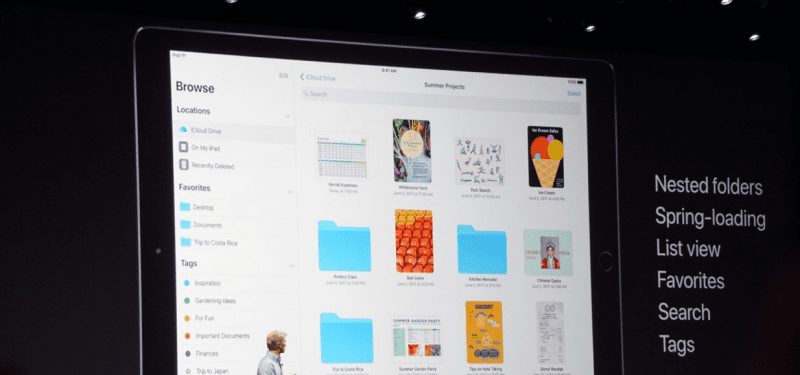
Pojďme se podívat na způsob použití iOS 11 New File Manager na vašem iPhone, který je nyní k dispozici s úžasnou funkcí, kterou musíte vyzkoušet ve svém iOS zařízení, protože v této příručce jsem uvedl všechny funkce, které byste měli vědět. . Chcete-li pokračovat, podívejte se na kompletní průvodce, který je popsán níže.
Apple vytvořil nový prohlížeč souborů pro svá zařízení a tento zcela nový správce souborů je vložen do iOS 11. Po dlouhé době by uživatelé iOS získali přístup k lepšímu a vysoce pokročilému prohlížeči souborů pro které po celá léta požadovali. Prostřednictvím uživatelských recenzí bylo zjištěno, že Správce souborů pro iOS je nyní konečně skvělou aplikací pro procházení médií a souborů, přičemž je nyní také považován za nejpokročilejší a technologicky nejelegantnější aplikaci pro správu. Pro ty, kteří si koupili nové zařízení se systémem iOS 11 nebo pro ty, kteří si právě aktualizovali operační systém na tuto nejnovější verzi, by pro ně bylo obtížné nějak spravovat soubory přes zcela nového správce souborů. Zajímalo by je, jak tuto aplikaci využít, a tedy pohodlně procházet dostupné soubory a data. Mohou také najít způsob, jak získat zkušenosti s novými funkcemi jejich používáním. Zde v tomto článku jsme psali o použití nové aplikace Správce souborů pro iPhone se systémem iOS 11. V případě, že hledáte návod, který by vám dal vědět o celém fungování a struktuře této aplikace, přejděte a přečtěte si tento článek, měli byste se o všech těch věcech dozvědět!
Přečtěte si také: 5 aplikací pro iPhone ke zlepšení streamování hudby v autě
Jak používat iOS 11 New File Manager na vašem iPhone
Ve skutečnosti neexistuje žádná taková metoda, která by vám pomohla používat tento nový Správce souborů na iOS 11, v něm je určitý počet funkcí, které bychom do určité míry popsali:
Přečtěte si také: Jak získat přístup ke správcům hesel kdekoli v prohlížečích iPhone
#1 Třídit položky
V horní části tohoto nového Správce souborů pro iPhone je možnost s názvem Seřadit, která vám umožní zobrazit soubory se sestupným nebo vzestupným názvem, velikostí, datem úpravy atd. To pomáhá snadno procházet určité typy souborů, které jste hledat uvnitř této aplikace. Tato jednoduchá možnost umožňuje extrémně rychle spravovat umístění souborů podle určité definice. Stačí klepnout na tuto možnost a poté pod ní vybrat požadovaný typ třídění a bum! Proběhlo by to okamžitě.
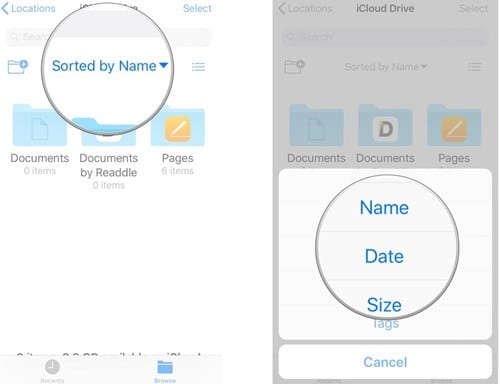
#2 Změňte zobrazení
Typ zobrazení rozhodně mění způsob, jakým se dostanete ke správě souborů ve Správci souborů. Pojďme si promluvit, pokud máte správce souborů nastavený tak, aby zobrazoval opravdu velké ikony, pak je vše nastaveno tak, že na obrazovce uvidíte jen několik položek. Pokud byste v dalším případě nastavili zobrazení tak, aby zobrazovalo velký počet souborů na obrazovce, mohlo by pro vás být obtížné rozpoznat jakýkoli konkrétní soubor, ale bylo by snadné vybrat počet souborů. K dispozici je ikona nebo možnost nastavit v novém správci souborů pro iOS 11, jehož prostřednictvím lze soubory nastavit tak, aby byly vidět v zobrazení seznamu nebo mřížky.
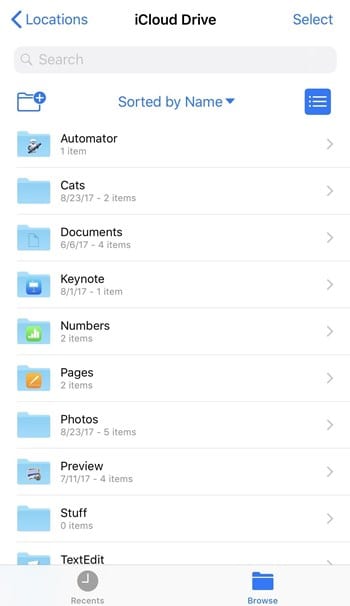
#3 Vyberte možnost Více souborů
Je to jednoduše rychlé vybrat více souborů v tomto zcela novém správci souborů pro iPhone. Právě máte několik tlačítek pro výběr, pomocí kterých lze snadno vybrat počet souborů současným klepnutím na ně. Přesouvání souborů pomocí drag and drop je také k dispozici uvnitř tohoto správce souborů. Obě tyto věci umožňují extrémně rychlé mazání, kopírování, vkládání a přesouvání souborů kamkoli ze správce souborů.
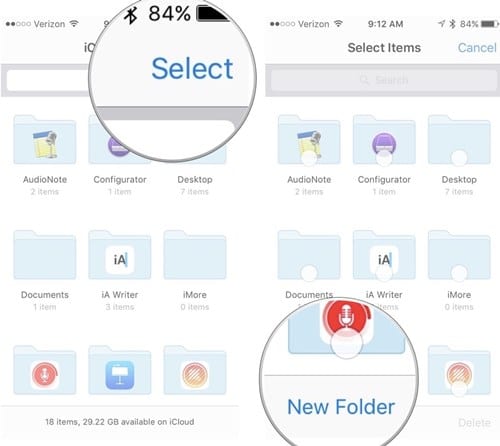
#4 Správa iCloud
Prostřednictvím tohoto správce souborů lze snadno spravovat všechny složky a soubory v iCloudu stejným způsobem, jako se nakládá s ostatními soubory v úložišti zařízení. Pro ty, kteří ukládají spoustu souborů v cloudu, by tyto možnosti a funkce mohly nesmírně usnadnit hraní se soubory uvnitř.
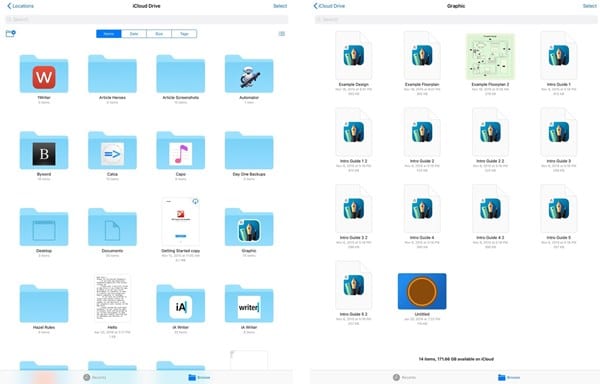
Přečtěte si také: Nejlepší aplikace pro natáčení DSLR jako videa na vašem iPhone
Takže víte, že iOS 11 je nyní představen se zcela novým Správcem souborů a je k němu přidáno mnoho funkcí a došlo k obrovským změnám v uživatelském rozhraní této nejužitečnější systémové aplikace. Tuto aplikaci musíte důkladně projít, abyste se seznámili se všemi novými funkcemi a funkcemi v ní. Jak jste pochopili, způsob použití aplikace je opravdu snadný, takže pro každého začátečníka by mohlo být snazší, aby tuto aplikaci pochopil. Doufáme, že se vám tento článek a veškeré informace uvedené zde v tomto článku budou líbit, pokud ano, dejte prosím like tomuto článku. Také sdílejte tento článek s co největším počtem lidí, aby i ostatní získali znalosti o zde uvedených informacích. Ocenili bychom, pokud se vyjádříte svými názory a návrhy týkajícími se tohoto příspěvku a metody, použijte prosím sekci komentářů!